So verwenden Sie den Theatermodus auf der Apple Watch: Die vollständige Anleitung
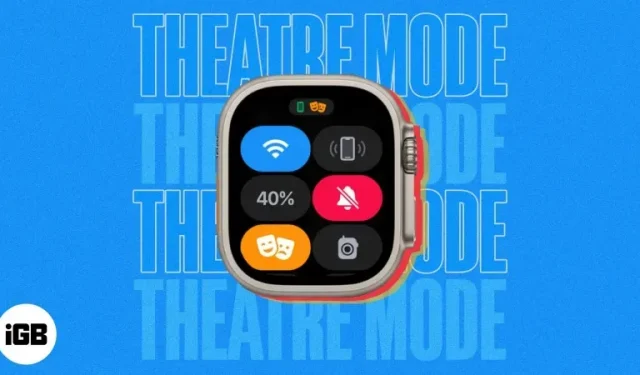
Sie setzen sich hin, um Ihren Lieblingsfilm im Kino oder zu Hause anzusehen. Sobald ein Film startet, werden Sie mit Benachrichtigungen auf Ihrer Apple Watch bombardiert. Ein paar mögen vielleicht gut sein, aber es kann ziemlich nervig werden, wenn man ständig unerwünschte Nachrichten bekommt. Mach dir keine Sorge; Apple hat Ihnen eine Lösung für dieses Problem gegeben – den Theatermodus auf der Apple Watch.
Wenn Sie nicht wissen, was es ist, erkläre ich Ihnen, was der Theatermodus ist und wie Sie ihn auf Ihrer Apple Watch verwenden.
- Was ist der Theatermodus auf der Apple Watch?
- So aktivieren Sie den Theatermodus auf der Apple Watch
- So dimmen oder schalten Sie Ihre Apple Watch im Theatermodus ein
- So deaktivieren Sie den Theatermodus auf der Apple Watch
- Wann sollte der Theatermodus auf der Apple Watch verwendet werden?
Was ist der Theatermodus auf der Apple Watch?
Der Theatermodus wurde erstmals mit watchOS 3.2 eingeführt und ist seitdem Teil von Wearables. Dies ist eine Funktion, die Ihre Apple Watch in den lautlosen Modus versetzt und den Bildschirm ausschaltet.
Der Bildschirm wird nicht aktiviert, selbst wenn Sie Ihr Handgelenk heben. Sie spüren weiterhin, dass Benachrichtigungen mit haptischem Feedback auf Ihrer Apple Watch eingehen, sodass Sie sie lesen können, ohne andere oder sich selbst abzulenken.
So aktivieren Sie den Theatermodus auf der Apple Watch
- Wischen Sie auf der Apple Watch nach oben, um auf das Kontrollzentrum zuzugreifen.
- Klicken Sie auf das Theatermodus-Symbol (zwei Masken).
- Wählen Sie im nächsten Popup-Fenster die Option „Theatermodus“, wenn Sie dazu aufgefordert werden.
Sobald Sie den Theatermodus auf Ihrer Apple Watch aktivieren, wird das Symbol mit den beiden Masken orange. Der Lautlosmodus wird aktiviert und das Glockensymbol wird rot.
Oben auf dem Zifferblatt sehen Sie außerdem ein Maskensymbol, das anzeigt, dass Sie es aktiviert haben.
Nachdem Sie den Theatermodus auf Ihrer Apple Watch aktiviert haben, wird das Display vollständig ausgeschaltet. Selbst wenn „Raise to Wake“ aktiviert ist, leuchtet Ihre Apple Watch nicht.
Um das Display im Theatermodus zu beleuchten, führen Sie einen der folgenden Schritte aus:
So dimmen oder schalten Sie Ihre Apple Watch im Theatermodus ein
- Klicken Sie auf die Anzeige.
- Drücken Sie die Digital Crown oder die Seitentaste.
- Heben Sie die digitale Krone hoch.
Wenn Sie mit dem Lesen von Benachrichtigungen und Nachrichten fertig sind, können Sie das Display Ihrer Apple Watch dimmen, indem Sie die Digital Crown herunterdrehen.
Das Ausschalten des Kinomodus ist ziemlich einfach, wenn Sie Ihren Lieblingsfilm oder Ihre Lieblingssendung zu Ende gesehen haben.
So deaktivieren Sie den Theatermodus auf der Apple Watch
- Wischen Sie auf der Apple Watch nach oben, um auf das Kontrollzentrum zuzugreifen.
- Klicken Sie auf das Theatermodus-Symbol (zwei Masken).
Nach dem Ausschalten des Theatermodus kehrt Ihre Apple Watch zum Normalzustand zurück.
Wann sollte der Theatermodus auf der Apple Watch verwendet werden?
Wie der Name schon sagt, sollten Sie den Theatermodus in Theatern und Broadway-Shows verwenden, damit andere Lichter und Geräusche auf Ihrer Apple Watch nicht beeinträchtigt werden.
Es ist jedoch nicht nur für Theater gedacht. In Situationen, in denen Sie den lautlosen Modus auf Ihrer Apple Watch verwenden möchten und gleichzeitig möchten, dass der Bildschirm dunkel wird, kann der Theatermodus nützlich sein.
Und wenn Sie Ihre Apple Watch oft in die Hand nehmen, während Sie hart arbeiten, kann Ihnen der Theatermodus dabei helfen, Ihren Bildschirm zu dimmen und die Akkulaufzeit zu verlängern.
Abschließende Gedanken…
Der Theatermodus ist eine großartige Möglichkeit, Ablenkungen zu vermeiden, während Sie etwas Wichtiges tun. Außerdem können Sie unseren Artikel über den Fokusmodus auf der Apple Watch lesen, um Ihre Produktivität zu steigern.
Teilen Sie uns in den Kommentaren unten mit, ob Ihnen der Theatermodus auf Ihrer Apple Watch gefällt und Sie ihn gerne nutzen würden!



Schreibe einen Kommentar